出力の手引きWeb
2010年12月16日 | Acrobat Xの印刷関連はどこに行った?
UIが大きく変わったAcrobat Xですが、印刷に関係する機能も従来と同じ所にはありません。
しかし、印刷関係の機能がなくなった訳ではありません。(Acrobat 9で発生していたこの問題は、Acrobat Xで修正されています)
UIの変更に伴って、ほとんどの機能がMacのメニューバーから、ウインドウの上部にあるツールバーに移動しています。
標準のツールバーの右下の「ツール」をクリックするとこんな表示になります。ツールバーの中の「ツール」…
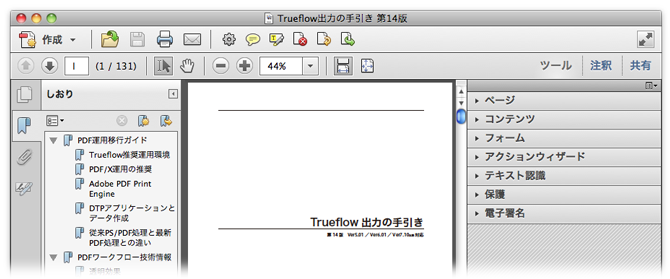
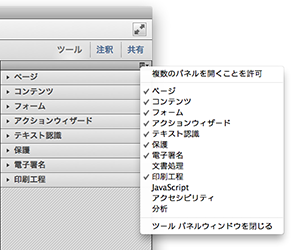
デフォルトでは、ここにも「印刷工程」は表示されていません。
右図のプルダウンメニューから「印刷工程」にチェックを入れるとようやく「印刷工程」が表示されます。
しかし、これでは肝心のドキュメントの表示エリアが狭すぎます。
この例では、しおりを入れると、表示エリアはウインドウの半分以下です。
そこで、以下の手順では、右側の「ツール」領域を使わずに、上部のツールバーをカスタマイズすることで「印刷工程」を選択できるようにします。
■選択した領域にズーム![]()
・まず、選択領域でズームするツールがありませんので、これを追加します。
・プルダウンメニューの「表示」→「表示切り替え」→「ツールバー項目」→「選択とズーム」→「マーキーズーム」を選択
・この要領で他の必要なツールを追加しますが、この方法では印刷関連の機能は追加できません。
■印刷関連機能の追加
・プルダウンメニューの「表示」→「表示切り替え」→「ツールバー項目」→「クイックツール」を選択します。
・「クイックツールをカスタマイズ」というウインドウが表示されますので、必要な機能を右側に移動します。
・ここで、「ツール」→「印刷工程」を開きます。やっと出てきた、印刷工程
・例として「出力プレビュー」「プリフライト」「インキ」「分割・統合プレビュー」を追加した状態です。
・適宜区切り線も挿入します。
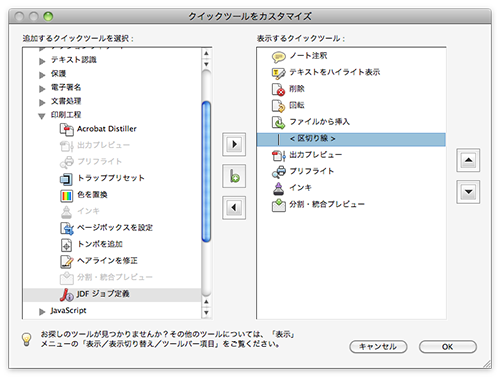
・「OK」をクリックすると、ツールバーに選択された項目のアイコンが現れます。
・慣れないアイコンさえ覚えれば、その先は見覚えのある代わり映えのないツールが現れます。
ちなみにTouchUp関係では「クイックツールをカスタマイズ」の中の「ツール」→「コンテンツ」の中で
「TouchUpオブジェクトツール」→「オブジェクトを編集」
「TouchUpテキストツール」→「文章テキストを編集」
に改名されています。編集しちゃダメだけど
■ページナビゲーションの追加
Trueflow出力の手引きのPDF版などを表示する場合はページナビゲーションを用いると便利です。
例えば目次からあるページに移動した後に、また目次に戻る様な場合「前の画面」という指定が使えます。
「表示」→「表示切り替え」→「ツールバー項目」→「ページナビゲーション」→「前の画面」と「次の画面」を選択
以上のツールを選択するとツールバーは以下の様になります。
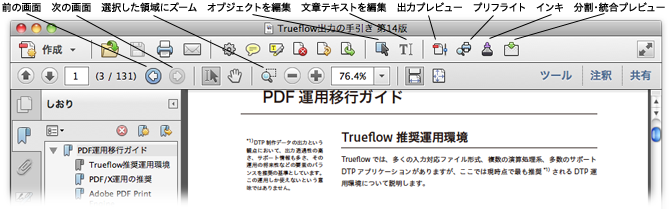
印刷工程を隠したがってる、と思われても仕方ないよね…





